![]()
Interface

[boutons d'affichage couleur sommet]
Permettent de contrôler l'affichage de la peinture de sommet dans la fenêtre avec les quatre icônes affichées en haut du groupe de fonctions flottant. Vous pouvez facilement basculer entre les modes couleur sommet ombré et couleur sommet non ombré ou désactiver l'affichage de la couleur de sommet et/ou des textures.
-
 Affichage couleur sommet - non ombré
Affichage couleur sommet - non ombré -
Affiche l'objet actuellement sélectionné en mode d'affichage des couleurs de sommets. Ce mode est identique à celui proposé dans le menu Propriétés objet (cliquez avec le bouton droit sur un objet, sélectionnez Propriétés
 Activez Couleur sommet dans la zone Propriétés affichage, en vous assurant que Ombré est désactivé).
Activez Couleur sommet dans la zone Propriétés affichage, en vous assurant que Ombré est désactivé). Cette commande n'a aucun effet sur l'affichage filaire, mais fonctionne sur l'affichage filaire éclairé et tous les autres modes d'affichage ombré.
-
 Affichage couleur sommet - ombré
Affichage couleur sommet - ombré -
Affiche l'objet actuellement sélectionné en mode d'affichage des couleurs de sommets, avec l'éclairage des fenêtres (ombrage). Ce mode est identique à celui proposé dans le menu Propriétés objet (cliquez avec le bouton droit sur l'objet, sélectionnez Propriétés
 activez Couleur sommet dans la zone Propriétés affichage en vous assurant que Ombré est activé).
activez Couleur sommet dans la zone Propriétés affichage en vous assurant que Ombré est activé). -
 Désactiver affichage couleur sommet
Désactiver affichage couleur sommet -
Affiche l'objet actuellement sélectionné dans son mode d'ombrage courant sans afficher les couleurs de sommets.
-
 Activer/désactiver affichage couleur sommet
Activer/désactiver affichage couleur sommet -
Affiche ou masque les textures sur l'objet actuellement sélectionné.
Zone Afficher canal
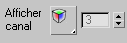
Ces commandes vous permettent de sélectionner l'un des canaux de textures pour la peinture :
Icône déroulante de sélection du canal de texture à afficher dans la fenêtre
-
 Couleurs sommetcette option vous permet d'afficher le canal couleur sommet dans la fenêtre.
Couleurs sommetcette option vous permet d'afficher le canal couleur sommet dans la fenêtre. -
 Alpha sommetcette option vous permet d'afficher et de peindre le canal transparence sommet dans la fenêtre.
Alpha sommetcette option vous permet d'afficher et de peindre le canal transparence sommet dans la fenêtre. -
 Illum. sommetvous permet d'afficher et de peindre le canal éclairage sommet dans la fenêtre.
Illum. sommetvous permet d'afficher et de peindre le canal éclairage sommet dans la fenêtre. -
 Canal texturecette option vous permet de définir le canal de texture numéroté sur lequel vous voulez peindre. Définissez l'ID de canal avec la double flèche.
Canal texturecette option vous permet de définir le canal de texture numéroté sur lequel vous voulez peindre. Définissez l'ID de canal avec la double flèche.
Ce que vous voyez correspond à ce que vous peignez : tout ce que sélectionnerez sera à la fois affiché et activé pour la peinture.
- Double flèche de sélection du canal de texture
-
Cette commande vous permet de sélectionner numériquement un canal différent des 3 canaux classiques listés ci-dessus, pour l'affichage exclusivement. Si le canal que vous sélectionnez est actuellement utilisé pour les coordonnées de mapping, vous verrez les couleurs rouge/jaune/vert correspondant aux valeurs UVW.
Vous pouvez choisir un canal de texture au-dessus des canaux standard 1, 2, 3 qui sont généralement utilisés pour le mapping de texture. Mais vous devrez garder une trace de vos propres conventions et/ou utiliser l'utilitaire Infos canal pour suivre ce qui a été alloué à chaque objet.
La double flèche de sélection du canal de texture est disponible uniquement lorsque vous cliquez sur le bouton d'affichage Canal texture. Si vous affectez un nouveau modificateur Peinture sommet ou créez une nouvelle couche et choisissez un canal texture numérique particulier, puis sélectionnez l'affichage Canal texture, la double flèche sera disponible.
-
 Bouton Verrouiller
Bouton Verrouiller -
Ce bouton rend inaccessible le paramètre Afficher canal et définit automatiquement ce paramètre sur le canal choisi dans le groupe de fonctions Modifier
 panneau déroulant Canal. Laissez ce bouton activé pour être sûr de toujours afficher ce que vous êtes en train de peindre.
panneau déroulant Canal. Laissez ce bouton activé pour être sûr de toujours afficher ce que vous êtes en train de peindre. Si vous voulez jeter un coup d'oeil sur un autre canal sans interrompre la séance de peinture en cours, désactivez le verrouillage, puis changez le canal affiché. Lorsque vous avez terminé, faites l'opération inverse et activez de nouveau le verrouillage.
[zone peinture de sommet]

Commandes de peinture de sommet
Ces commandes vous permettent d'accéder au pinceau et à la peinture. Vous pouvez choisir la couleur avec laquelle vous voulez peindre dans un sélecteur de couleurs ou à partir de la scène. Choisissez d'ajuster la taille ou l'enveloppe du pinceau, ou lancez les options avancées du pinceau telles que la sensibilité de pression.
- Peindre tout
-
Exécute une opération de remplissage sur la sélection d'objets ou de sous-objets courante. S'il s'agit de sélections de sous-objets (sommets, faces, éléments), le remplissage concernera ces sélections. S'il s'agit de sélections adoucies, Peindre tout effectuera un remplissage en " fondu " en réduisant lentement l'opacité en fonction des paramètres de sélection adoucie.
De même qu'avec le bouton Peinture, cette commande peindra sur la couche courante, si une couche est ouverte dans le groupe de fonctions Modifier ; sinon, elle créera une nouvelle couche de peinture sommet dont elle générera des instances pour les objets sélectionnés.
-
 Peindre
Peindre -
Démarre le processus de peinture. Une fois que cette option est activée, vous pouvez commencer à peindre sur la sélection courante en déplaçant le curseur dans la fenêtre et sur l'objet.
Si un modificateur Peinture sommet est mis en surbrillance dans le groupe de fonctions Modifier, vous peindrez sur cette couche. Mais si aucune couche de peinture sommet n'apparaît actuellement en surbrillance dans le groupe de fonctions Modifier pour les objets sélectionnés, une boîte de dialogue s'affiche et vous permet de créer un nouveau modificateur. Des instances de ce dernier seront générées pour tous les objets sélectionnés.
Vous ne verrez pas les résultats de vos coups de pinceau, sauf si vous avez activé le mode d'affichage approprié (voir ci-dessus). Assurez-vous que le mode d'affichage et la cible de peinture sont concordants. Par exemple, si vous peignez sur le canal alpha, veillez à afficher ce canal. Si vous peignez sur le canal de couleur, affichez le canal de couleur. Les coups de pinceau utiliseront la couleur spécifiée dans l'échantillon de couleur juste au-dessous du bouton Peinture.
Pour plus d'informations sur les autres options de peinture, reportez-vous à la rubrique Boîte de dialogue Options de peinture.
-
 Effacer tout
Effacer tout -
Efface toute la peinture appliquée aux objets actuellement sélectionnés via le modificateur PeintureSommet courant. Cela vous permet de voir à travers la couleur sous-jacente des sommets de l'objet. Cette couleur sous-jacente peut provenir de la couleur de sommet d'origine de l'objet ou d'une autre couche de peinture sommet située juste au-dessous dans la pile des modificateurs. La sélection adoucie est également prise en charge.
-
 Effacer
Effacer -
Transforme le pinceau en une gomme avec laquelle vous pouvez retirer la peinture des objets actuellement sélectionnés. Le mode Effacer supprimera en fait toute la peinture appliquée aux objets actuellement sélectionnés pour la couche de peinture courante (ce qui permettra de voir la véritable couleur des sommets des objets d'origine ou la couche de peinture sommet située juste au-dessous de la couche courante).
-
 Choisir couleur à partir de l'objet
Choisir couleur à partir de l'objet -
Vous permet de choisir une couleur à partir des objets actuellement sélectionnés. La couleur est prise à partir d'un seul sommet ; la sélection de régions n'est pas prise en charge. La sélection doit avoir lieu près du sommet ou aucune couleur ne sera choisie. Vous pouvez glisser sur le sommet qui vous intéresse pour sélectionner sa couleur. Ce bouton active un mode. Pour quitter ce mode, vous devez donc soit cliquer de nouveau sur le bouton, soit le désactiver en choisissant un autre mode.
-
 Echantillon de couleur
Echantillon de couleur -
L'échantillon de couleur indique la couleur courante qui sera utilisée lorsque vous commencerez à peindre. Cliquez sur l'échantillon pour ouvrir le sélecteur de couleurs standard. Ce dernier vous permet de changer la couleur qui sera utilisée pour le prochain coup de pinceau. Il offre les options Teinte, Saturation et Luminosité standard, avec sélection des valeurs Rouge, Vert, Bleu et une entrée numérique.
- Opacité
-
Contrôle l'opacité de la peinture appliquée aux objets actuellement sélectionnés en un seul coup de pinceau (en fait, avant que vous ne relâchiez le bouton de la souris). Cette valeur représente le pourcentage de nouvelle peinture qui sera fusionnée avec la couleur déjà appliquée aux objets sélectionnés. Les coups de pinceau successifs continueront d'ajouter cette couleur jusqu'à ce qu'elle domine complètement la couleur sous-jacente. La valeur maximale est 100 % et la valeur minimale 0 %. Une valeur égale à 50 % fusionnera selon une proportion équivalente la nouvelle peinture avec la couleur de sommet sous-jacente en un seul coup (avant que vous ne relâchiez le bouton de la souris).
L'opacité du pinceau sert à attacher l'effet de chaque coup de pinceau pris dans son ensemble. Si vous choisissez une faible quantité d'opacité, un seul coup de pinceau n'aura qu'un faible effet, même si vous frottez intensément. Vous pouvez ainsi mieux contrôler la densité d'un vernissage coloré, avec un effet égal sur tous les sommets peints.
- Taille
-
Contrôle le diamètre du pinceau tel qu'il apparaît dans la fenêtre. Les valeurs du paramètre Taille peuvent être comprises entre 0 et 9 999 999 et doivent être choisies en fonction de la taille et de la résolution de la géométrie que vous peignez.
-
 Options de pinceau
Options de pinceau -
Ouvre la boîte de dialogue Options de peinture, qui vous permet d'accéder aux options de peinture avancées. Il s'agit des options standard de l'interface Peinture. Les mêmes options sont disponibles, par exemple, dans le modificateur Peau pour la peinture des poids.
Vous y trouverez un choix varié d'outils de configuration de pinceau qui changent la façon dont les coups de pinceau appliquent la couleur à la sélection. Inclut des outils permettant d'utiliser le mode de peinture miroir et la sensibilité de pression.
-
 Palette
Palette -
Cliquez sur ce bouton pour afficher la palette de couleurs, qui vous permet de créer, de modifier et de gérer des palettes personnalisées à utiliser avec PeintureSommet.
[zone sélection]
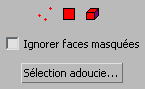
Les outils de cette zone vous permettent de choisir des niveaux de sélection sous-objet. Vous pouvez sélectionner des sommets, des faces ou des éléments. Inclut une option permettant d'ignorer les faces masquées et de limiter ainsi votre sélection aux sous-objets qui sont tournés vers vous ; permet également d'accéder aux options de sélection adoucie standard.
Un masque est alors créé, qui vous permet de déterminer quelles sont les entités affectées par vos coups de pinceau et les autres opérations que vous pouvez exécuter (flou, ajustement de la couleur, etc.). Ce mode inclut également la fonction Effacer.
-
 Sélectionner sommet
Sélectionner sommet -
Vous permet de choisir des sommets des objets actuellement sélectionnés. Seuls les sommets sélectionnés seront disponibles pour la peinture.
-
 Sélectionner face
Sélectionner face -
Vous permet de choisir des faces des objets actuellement sélectionnés. Seules les faces sélectionnées seront disponibles pour la peinture.
-
 Sélectionner élément
Sélectionner élément -
Vous permet de choisir des éléments des objets actuellement sélectionnés. Seuls les éléments sélectionnés seront disponibles pour la peinture.
- Ignorer face masquée
-
Lorsque cette option est activée, elle empêche l'utilisateur de sélectionner par erreur des sous-objets qui ne sont pas orientés vers lui.
- Sélection adoucie
-
Ce bouton permet d'accéder aux options de sélection adoucie également disponibles dans Maillage éditable et Poly éditable.
[zone d'ajustement de l'image]

Les outils de cette zone vous permettent d'effectuer un réglage général de la couleur ou d'appliquer du flou à l'image sans utiliser le pinceau dans la fenêtre.
-
 Flou
Flou -
Atténue les pixels dans l'image pour réduire le contraste et les différences de couleur. Utilisez cette option pour éliminer les contours trop accentués, par exemple ceux des ombres créées par l'utilitaire Affecter couleurs du sommet.
-
 Pinceau flou
Pinceau flou -
Permet d'appliquer un effet de flou en utilisant les techniques et paramètres de pinceaux également utilisés pour l'application de couleurs. Le pinceau flou tient compte de la sélection sous-objet et du paramètre Quantité flou.
- Double flèche de force
-
Applique un effet de flou aux valeurs de canal actuellement sélectionnées (par exemple, couleur sommet, alpha) pour les objets actuellement sélectionnés. Prend également en charge la sélection sous-objet des sommets, des faces et des éléments. Avec les sélections adoucies, la valeur finale après application du flou est calculée, puis combinée à la couleur d'origine en fonction de la sélection ; une sélection adoucie à 50 % signifie qu'un sommet combine à parts égales sa couleur d'origine et la couleur avec flou. Des clics successifs sur le bouton Flou appliqueront successivement un effet de flou aux résultats précédents, pouvant aller jusqu'à effacer entièrement les effets de peinture.
Le flou est utile pour adoucir les informations d'éclairage de couleurs de sommets générées automatiquement par l'utilitaire ou le panneau déroulant Affecter couleurs du sommet. Affecter couleurs du sommet calcule les intensités par sommet. Cela est particulièrement intéressant pour les changements concernant la géométrie basse résolution et l'éclairage haute fréquence.
-
 Ajuster couleur
Ajuster couleur -
Affiche la boîte de dialogue Ajuster couleur qui vous permet d'ajuster les valeurs TSV ou RVB à l'aide de glissières, d'afficher un aperçu de l'effet de réglage et de l'appliquer.
Zone Couche
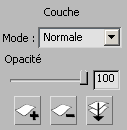
- Mode
-
La liste déroulante Mode de la zone Couche vous permet de sélectionner un opérateur spécifique pour cette couche de peinture. L'opérateur sélectionné affecte la couleur, les informations alpha, l'illumination et les autres informations provenant des couches inférieures ou de l'objet de base proprement dit. L'opérateur choisi contrôle la façon dont la couleur entrante est combinée avec les couleurs nouvellement appliquées pour le niveau courant.
Vous pouvez changer ce mode à tout moment, sans détruire les informations de peinture existantes dans les couches supérieures, inférieures ou dans la couche de peinture courante. Les modes suivants sont pris en charge par couche de peinture :
- Normalla couleur de la couche écrase complètement la couleur de base.
- Incrustationla couleur projetée se rapproche de la couleur de la couche et le contraste peut augmenter.
Cela est utile lorsque vous voulez faire apparaître un objet dans une couleur différente, mais dans les mêmes conditions d'éclairage. Un canal entièrement brillant ou sombre, cependant, n'est jamais affecté ; si Rouge = 100 % et Vert = 0 % dans la couleur de base, ni le canal rouge ni le canal vert ne peuvent être affectés par la couleur de couche.
- Ecranchaque canal R/V/B se rapproche de la brillance totale, suivant la couleur de la couche. Le résultat est au moins aussi brillant (jamais plus sombre) que l'original. Le noir est transparent dans ce mode.
- Multiplierchaque canal R/V/B se rapproche de zéro, suivant la couleur de la couche. Le résultat est au moins aussi sombre (jamais plus brillant) que l'original. Le blanc est transparent dans ce mode.
- Eclaircissementla couleur la plus brillante, qu'il s'agisse de la couche ou de la base, est utilisée comme sortie. Cette option opère sur toute la couleur, et non canal par canal.
- Assombrissementla couleur la plus brillante, qu'il s'agisse de la couche ou de la base, est utilisée comme sortie. Cette option opère sur toute la couleur, et non canal par canal.
- Densité couleursimule l'effet de baisse de densité d'un tirage couleur dans une chambre noire ; le résultat est au moins aussi brillant (jamais plus sombre) que l'original.
Pour chaque canal R/V/B, si la couche est à sa valeur maximale dans le canal, le canal de sortie sera à la valeur maximale. Même si la valeur de couche est inférieure à la valeur maximale, la sortie sera fortement éclaircie dans ce canal. Par exemple, une couleur de couche rouge moyen accentuera considérablement la brillance du rouge dans la sortie.
- Densité couleur +simule l'effet d'accentuation de la densité d'un tirage couleur dans une chambre noire ; le résultat est au moins aussi sombre (jamais plus brillant) que l'original. Pour chaque canal R/V/B, si la couche est à zéro dans le canal, le canal de sortie sera à zéro. Même si la valeur de couche est inférieure à zéro, la sortie sera fortement assombrie dans ce canal. Par exemple, une couleur de couche rouge moyen réduira considérablement la brillance du bleu et du vert dans la sortie.
Les quatre modes Lumière suivants proposent essentiellement des compromis entre l'effet destructeur du mode Normal et l'effet de nuançage du mode Incrustation. Essayez d'utiliser des couleurs de couche désaturées de valeur moyenne ; en effet, les modes lumière risquent d'être trop destructeurs avec des couleurs de couches brillantes et vives. Une couleur gris neutre est transparente dans tous les modes de lumière.
- Lumière doucece mode est très proche du mode Incrustation, mais plus doux ; et il n'a pas tendance à accentuer autant le contraste.
- Lumière crueplus proche du mode Normal que du mode Incrustation, ce mode change quelque peu les couleurs projetées. A l'instar du mode Normal, il est assez destructeur, surtout avec les couleurs de couches brillantes.
- Lumière viveles couleurs de couches plus brillantes produisent un effet Densité couleur -, tandis que les couleurs de couches plus sombres produisent un effet Densité couleur +, bien que l'effet soit généralement plus faible qu'avec ces options.
- Lumière linéairepour chaque canal R/V/B, si la couleur de couche est brillante à plus de 50 % dans ce canal, la sortie sera éclaircie ; si la couche est brillante à moins de 50 %, la sortie sera assombrie. Pour prendre un exemple dans Photoshop, si vous voulez que le dessus de votre image soit deux fois plus brillant, et que le dessous soit 50 % moins brillant, utilisez un dégradé allant de 75 % de gris à 25 % de gris, de haut en bas.
Les quatre modes suivants permettent de contrôler les valeurs TSV du canal de l'image au lieu d'utiliser la valeur RVB du canal.
- Teintela couleur de sortie a la saturation et la valeur de la couleur de base, avec la teinte de la couleur de couche.
- Saturationla sortie a la teinte et la valeur de la couleur de base, avec la saturation de la couleur de couche.
- Couleurla sortie a la valeur de la couleur de base, avec la teinte et la saturation de la couleur de couche.
- Luminositéla sortie a la teinte et la saturation de la couleur de base, avec la luminosité de la couleur de couche.
Remarque : l'utilisation du bouton Afficher résultat final dans la pile des modificateurs pour la couche de peinture courante vous permettra de peindre de façon interactive au-dessous des couches de peinture superposées (les modificateurs PeintureSommet qui se trouvent au-dessus du modificateur courant dans la pile des modificateurs de l'objet). Vous pouvez ainsi visualiser le résultat final de vos coups de pinceau pour n'importe quelle couche de peinture dans la pile. - Glissière Opacité
-
Vous permet de définir l'opacité de la couche de peinture sommet courante. Cette valeur doit être comprise entre 0 et 100 %. Une opacité de 100 % signifie que la couche courante est entièrement opaque – vous ne pouvez pas voir par transparence la couche située juste au-dessous ni les couleurs de sommet de la base de l'objet ou des objets que vous peignez.
L'opacité d'une couche peut être animée. Activez simplement Clé auto, déplacez la glissière temps et ajustez la valeur du champ à double flèche. Une image clé est alors définie.
Remarque : si vous avez peint sur la couche avec une opacité de pinceau inférieure à 100 %, il se peut que l'opacité associée aux couleurs stockées dans la couche soit déjà inférieure à ce niveau ; l'opacité finale sur un sommet sera un produit des deux valeurs. Si une opacité de 50 % est appliquée à la peinture de votre sommet et que la couche est opaque à 50 %, le sommet aura une opacité globale de 25 %.sachez que l'opacité de la peinture est à distinguer du canal alpha sommet. Les valeurs inférieures à 100 % révèlent de façon incrémentielle les informations de couleur, alpha, etc. provenant des couches de peinture sommet inférieures ou les informations d'origine de l'objet ou des objets de base. Vous pouvez à tout moment modifier les valeurs d'opacité pour la couche courante. Dans la mesure où les couches de peinture sommet sont préservées dans la pile des modificateurs, vous pouvez à tout moment revenir à une couche particulière et ajuster son opacité pour affiner l'aspect final d'un objet.
Remarque : l'opacité d'une couche de peinture spécifique ne doit pas être confondue avec les informations " alpha " d'un sommet donné. L'opacité contrôle le mélange des informations de peinture dans la pile des modificateurs, pour le canal de texture actif (qu'il s'agisse d'informations de couleur, d'informations alpha, d'illumination ou de n'importe quel canal de texture arbitraire compris entre 1 et 99). Les informations du canal alpha (par convention) ont une fonction spécifique : elles servent à indiquer la transparence de toutes les données de couleur combinées pour un sommet donné.On peut également considérer que la glissière Opacité est identique à la double flèche Quantité décrite ci-dessus, à une différence près : l'opacité concerne la couche entière, tandis que la quantité concerne le coup de pinceau courant (entre le moment où vous appuyez sur le bouton de la souris et le moment où vous le relâchez lorsque vous peignez). Le fait de changer la valeur du paramètre Quantité après avoir peint n'a aucune incidence sur ce qui est déjà affiché à l'écran ; une modification de la couche d'opacité, en revanche, influe sur l'affichage. Au bout du compte, la couche de peinture sommet courante appliquée génère une couleur finale qui est le résultat combiné des paramètres Quantité et Opacité. Cette notion semblera familière à tout utilisateur d'Adobe Photoshop. Adobe Photoshop, cependant, est capable d'afficher un damier gris clair/gris foncé comme arrière-plan pour donner une indication visuelle sur l'opacité de la couche, tandis que 3ds Max ne prend pas en charge cette fonctionnalité d'affichage. 3ds Max exige donc plus d'attention de la part du concepteur pour comprendre l'opacité de chaque sommet sur chaque couche.
- Champ de valeur numérique Opacité
-
Permet de définir une quantité d'opacité. Plage comprise entre 0 (complètement transparent) et 100 (entièrement opaque).
-
 Nouvelle couche
Nouvelle couche -
Cliquez sur ce bouton pour créer une nouvelle couche PeintureSommet. Lorsque vous cliquez sur Nouvelle couche, la boîte de dialogue Nouvelle couche s'affiche.
-
 Supprimer couche
Supprimer couche -
Cliquez sur ce bouton pour supprimer la couche PeintureSommet courante. Le modificateur est supprimé de la pile.
-
 Réduire en une seule couche
Réduire en une seule couche -
Cliquez sur ce bouton pour réduire toutes les couleurs des sommets à une seule couche dans le modificateur PeintureSommet courant. Utilisez cette fonction pour modifier la couleur des sommets existants à l'intérieur du modificateur courant.
La réduction des couches est une opération en deux étapes : au cours de la première étape, 3ds Max ajoute un nouveau modificateur PeintureSommet à la pile en combinant les couleurs des sommets directement appliquées avec Maillage/Polygone éditable et à partir des couches PeintureSommet précédentes en fonction des paramètres décrits ci-dessus. Durant la seconde, il supprime les anciens modificateurs PeintureSommet.
Si l'option Préserver couche a été activée pour une couche Peinture sommet particulière, ses couleurs sont alors " ancrées " dans le nouveau modificateur PeintureSommet, mais la couche préservée n'est pas supprimée de la pile.